U 盤啟動盤創建工具 Rufus 在 Linux 上不能使用?這裡有 6 個替代品

Rufus 一個用來創建啟動盤的開源工具。它可以按照你的需求進行調整,用起來很簡單。不僅用起來很方便,而且製作啟動盤的速度也出奇的快。
遺憾的是,Rufus 不能在 Linux 上使用,它只能在 Windows 上使用。因此大多數在 Windows 上使用過 Rufus 的人,都會在 Linux 上尋找替代軟體。
如果你也是這樣,不用著急,我們有一些優秀的替代軟體,可以滿足不同的使用條件。
我們來看看一些關於 Rufus 的替代軟體:
6 款最佳的 Linux 啟動盤創建工具
列出的所有替代軟體都是開源的,並且在 Linux 發行版運行很好。
注意: 下列軟體無任何特定排序
1、balenaEtcher
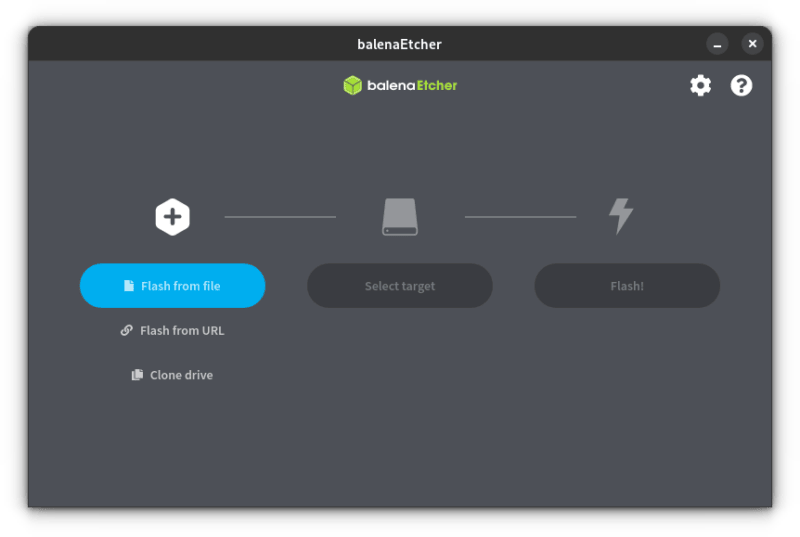
balenaEtcher(或 Etcher)對於多平台(Windows、 MacOS)用戶是一個很好的選擇,也包括 Linux 用戶。
此軟體沒有任何高級選項。因此十分容易使用。只需要選擇 ISO(鏡像文件),然後選中目標 U 盤進行寫入即可。
它是完全開源的,並在寫入完成後檢驗你的 U 盤。此外,它還自動選擇你插入的 U 盤,以避免你不小心選擇了硬碟進行格式化。
你可以參考這本 便捷手冊 來在 Linux 上安裝它。
2、Fedora Media Writer
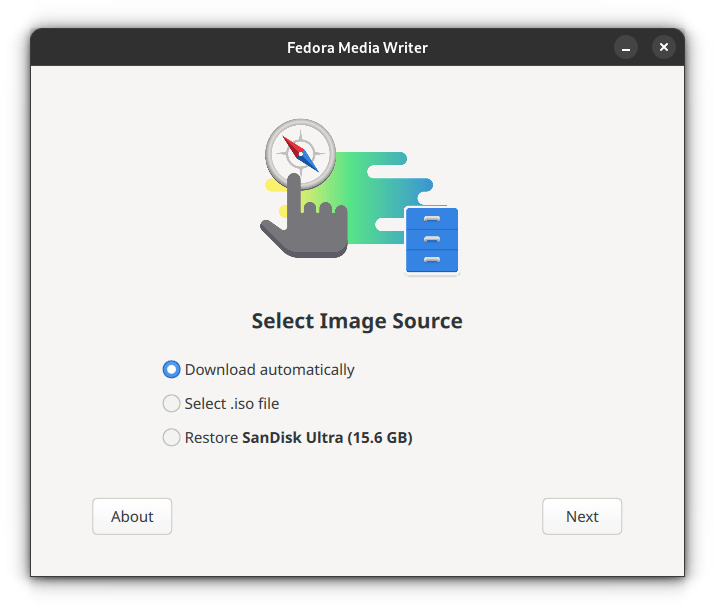
Fedora Media Writer 是專門用來幫助用戶創建 Fedora Linux 啟動盤的軟體。如果你還沒有 ISO 文件,它還能為你下載 ISO。
當其它的 U 盤啟動盤創建軟體導致你不能格式化你的 U 盤時,它也是一個優秀的 U 盤啟動盤修復程序。
不用擔心,你也可以選擇 Fedora Linux 之外的其他鏡像來創建啟動盤。
你可以在 Flathub 找到任何 Linux 發行版可用的最新的 Flatpak 軟體包。如果你是新手請參考這篇 Flatpak 指導
3、Startup Disk Creator
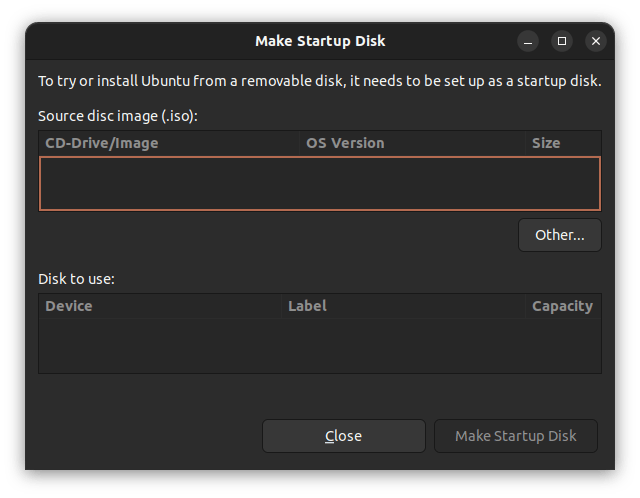
如果你使用的是 Ubuntu 系統,在系統上已經預裝了一個 U 盤啟動盤製作軟體,即 Startup Disk Creator。
你可以用它選擇任何需要的 ISO 文件(最好是 Ubuntu 的任何版本),並選擇 USB 設備進行下一步。
當你確認操作後,它就會寫入數據來完成製作啟動盤。
4、SUSE Studio Imagewriter
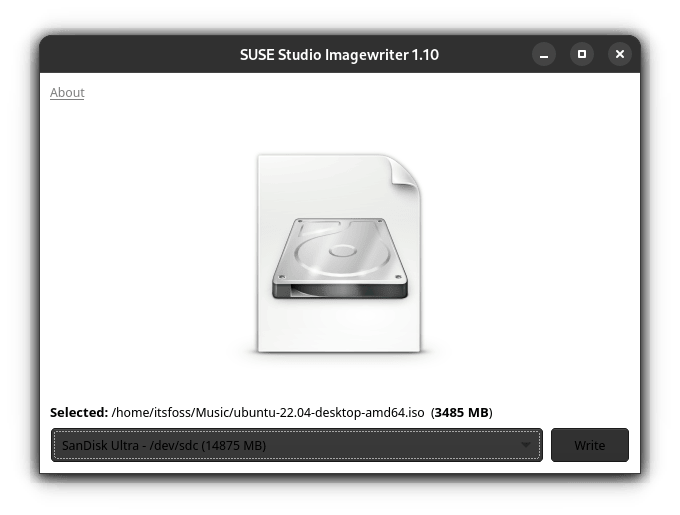
SUSE Studio Imagewriter 是一個簡單的啟動盤製作軟體。
我沒有在 Ubuntu 軟體中心找到它,但是在 Manjaro 的社區倉庫和 AUR 中可以找到。如果它可以適配你的 Linux 發行版,你可以試試它。
5、UNetbootin
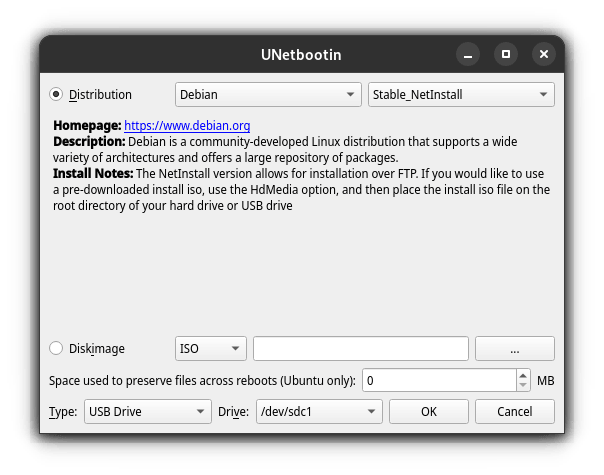
UNetbootin 是一個支持 Linux、Windows 和 macOS 的 U 盤啟動製作軟體。有少量的幾個可以調整的選項,比如你可以查看所有可用的驅動器,還可以選擇一個發行版來自動下載 ISO 文件。
它與上面的軟體不同,它並不是指定用在某些 Linux 發行版。因此,它支持各種各種各樣的發行版和系統程序。
6、Ventoy
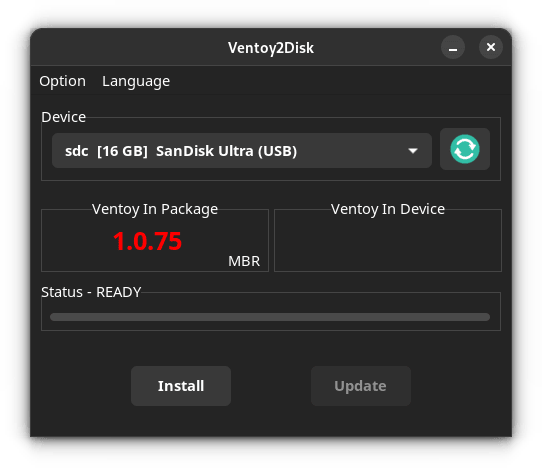
Ventoy 是一個有趣的 USB 啟動盤解決方案,你只需要複製粘貼鏡像文件到 U 盤即可。
你僅僅需要在 U 盤上安裝 Venoy,它會在其上建立兩個分區。其中一個用來存儲 ISO 鏡像,你只需要將鏡像文件粘貼到 U 盤即製作成功。
有趣的是你還可以使用它來 引導多個系統。
它可在 Windows 和 Linux 上使用。
總結
如果你需要在 U 盤上放多個 Linux 發行版而不是反覆格式化它,Ventoy 似乎是上面所有選項中最好的選擇。
為了簡單起見,特定於發行版的工具是個很好的選擇,例如:Ubuntu 的 Startup Disk Creator 和 Fedora 的 Fedora Media Writer。
SUSE Studio Imagewriter 也不錯,但可不能不是最方便的。
如果你沒有任何特定的偏好,balenaEtcher 應該是最直接的選擇,UNetbootin 是它的一個合適的替代軟體。
你最偏愛哪個 U 盤啟動盤創建軟體?在下面的評論區中讓我了解你的想法。
via: https://itsfoss.com/live-usb-creator-linux/
作者:Ankush Das 選題:lkxed 譯者:alfred-hong 校對:wxy
本文轉載來自 Linux 中國: https://github.com/Linux-CN/archive






















